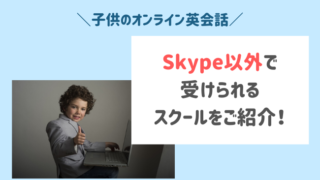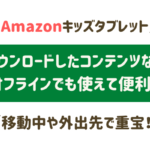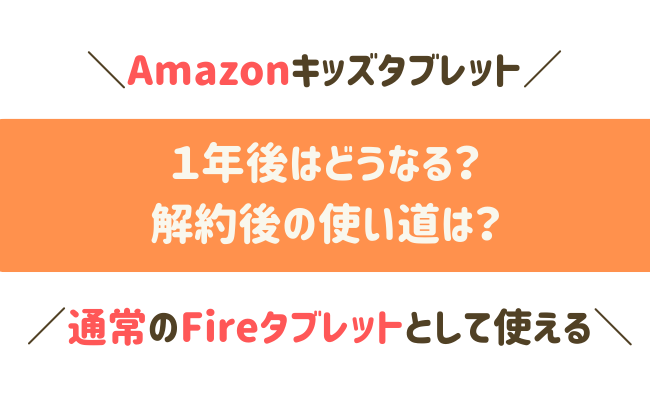
本記事では、
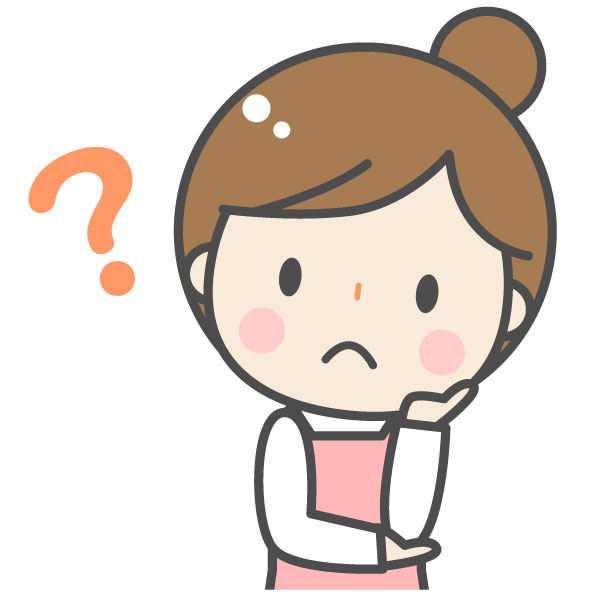
Amazon【キッズ向けFireタブレット】って一年後はどうなるのかな。

Amazon Kids+を解約してもAmazon【キッズ向けFireタブレット】は使えるのだろうか。
を解決!
Amazon【キッズ向けFireタブレット】は購入すると、1年間使いたい放題となるAmazon Kids+が付いてきます。
ただ
「その使いたい放題の有効期限が来たらどうなるのか?」
「解約しても、タブレットの使い道はあるのか?」
は気になるところ。
詳細は後述しますが、結論をまとめてお伝えすると…
Amazon Kids+の登録から一年後、Amazon Kids+を「継続する」か「解約するか」で、以下のようにするべきパターンが①~③に分かれます。
| Amazon Kids+について |
|||
| 継続する? | 支払いは? | サービスは? | |
| 一年後 |
【続ける】 ①何もしない |
①月額払いで 自動更新 |
①引き続き 従来通り使える |
| 【続ける】 ②年額払いに 変更する |
②更新日前に 変更すれば 次の支払いは 年額払いで 自動更新 |
②引き続き 従来通り使える |
|
| 【続けない】 ③解約する |
③更新日前迄に 解約手続すれば 支払いは無し |
③Amazon Kids+ のサブスクのみ 使えなくなる |
|
| 但し引き続き… ・通常の Fireタブレット として使える ・子供との共有 やペアレントコントロール も使える |
|||
↑解約しても、Amazon Kids+のサブスクコンテンツが使えなくなるだけで、
以下のようにサブスク(取り消し線部分)以外は、引き続き親子で共有して使えます(後述)。
| 解約後【キッズ向けFireタブレット】でできること | ||
| 切替え | 子ども用プロフィール (キッズモード) ※4人まで設定可能 |
大人用プロフィール (大人モード) |
| 使える 機能 |
・Amazon Kids+ (↑ (↑1年目は追加料金なし) ・親が追加したコンテンツ |
通常の Fireタブレットとして |
| 主な できること |
・読書 ・動画 ・アプリ ・ウェブ ・カメラ ・通話(Alexa有効時) ・アナウンス送信(Alexa有効時) ・ペアレントコントロール(※) |
・読書 ・動画 ・音楽 ・アプリ ・ウェブ ・カメラ ・メール ・資料作成 ・ユーティリティ ・共有 ・Alexa等 |
| オフライン時 | ダウンロード済みコンテンツのオフライン再生が可能 | |
子ども用プロフィールでできる主な内容をより具体的にお伝えすると、こちら。取り消し線部分以外は解約しても引き続き使えます。
| 子ども用プロフィールでできる主な内容 | |
| 読書 | |
| 大人が追加したコンテンツ (kindle unlimitedや購入したコンテンツ等) |
|
| 動画 | |
| 大人がPrimeVideoで 購入したコンテンツ※ |
|
| アプリ | |
| 大人が追加したコンテンツ (YouTubeやDisney+などダウンロードした コンテンツ) |
|
| ウェブ | Silkブラウザ (YouTube KidsやYahoo!きっずなど) |
| カメラ | 写真/動画撮影や保存 |
| 通話 | ビデオ通話など(Alexa有効時) |
| アナウンス 送信 |
呼び出し(Alexa有効時) |
| ペアレント コントロール(※) |
ベッドタイム/時間制限/年齢設定/ 使わないコンテンツの非表示等 |
Amazon Kidsの機能である子供⇔大人モードに切り替えたり、利用制限時間を設定したり、といったペアレントコントロール機能も変わらず使えるのでGOOD。
ちなみにわが家は、最初Fire HD10キッズタブレット(第11世代:2021年発売)を子どもと共有して使っていました。
その後とても気に入ったので、Fire HD8キッズタブレット(第12世代:2022年発売)も自分用に購入。
さらにその後、旧モデルのFire HD10から新モデルFire HD10(第13世代:2023年発売)のキッズモデル2種に買い替えました。
コスパ良し&使い勝手良しのタブレットだと感じていて、親子でヘビーユーズ中です。
★Fire HD10と比べて、価格やコンパクトさ重視ならFire HD8。
➡2024年10月発売。【Fire HD8キッズモデル】はこちら。
1,000円高くなりますが、ディズニープリンセスモデルもあります。
➡2024年10月発売。【Fire HD8キッズプロ】はこちら。
1,000円高くなりますが、マーベルアベンジャーズモデルもあります。(追記:今はセールで、逆に1,000円安くなっています。)
★本や動画、アプリの見やすさ重視ならFire HD10がおすすめです。
➡【Fire HD10キッズモデル】はこちら。
➡【Fire HD10キッズプロ】はこちら。
★【Fire HD10キッズモデル】と【Fire HD10キッズプロ】の詳細は別記事にまとめましたので、併せてチェックしてみて下さいね。

★キッズモデルの【Fire HD8】と【Fire HD10】の比較はこちら。

★初期設定やセットアップについては別記事で解説中。
★月額費用等については以下で解説中。
★口コミについてはこちら。
Amazon【キッズタブレット】一年後は?解約後どうなる?
Amazon【キッズ向けFireタブレット】基礎知識
全部で4種類
まずはAmazon【キッズ向けFireタブレット】計4種について簡単にご紹介。
現在発売中のFire HD 7と8のキッズモデルはこちら。
| Fire HD 7 キッズモデル |
Fire HD 8 キッズモデル |
|
| 税込 価格 |
13,980円 | 17,980円 |
| 対象 年齢 |
3歳~ | |
| 画面サイズ | 7インチ |
8インチHD |
| サイズ | 201 x 162 x 28mm |
222 x 180 x 27mm |
| 重量 | 429g | 518g |
| 解像度 | 171ppi | 189ppi |
| CPU | 2.0GHz 4コア |
2.0GHz 6コア |
| バッテリー | 最大 10時間 |
最大 13時間 |
| 充電 時間 |
約4時間 | 約5時間 |
| USBポート | USB-C(2.0) | |
| 容量 | 16GB(※) | 32GB(※) |
| Amazon Kids+ |
1年間追加料金なしで使いたい放題 | |
| 保証 | 2年間 (一定の適用条件あり) |
|
| 保護カバー | ・ブルー ・パープル (本体色は黒) |
・ブルー ・パープル ・レッド (本体色は黒) |
| 世代 | 第12世代 (2022年発売) |
|
Fire HD10キッズモデルは、新世代モデル(第13世代)が発売されたため、以下の2種が現在発売中です。
| Fire HD 10 キッズモデル |
Fire HD 10 キッズプロ |
||
| 税込 価格 |
23,980円 | ||
| 対象 年齢 |
3歳~ |
6歳~ |
|
| 画面サイズ | 10.1インチ 1080pフルHD |
||
| サイズ | 267 x 208 x 27mm | 256 x 190 x 17mm | |
| 重量 | 670g | 659g | |
| 解像度 | 224ppi | ||
| CPU | 8コア (2×2.05GHz、6×2.0GHz) |
||
| バッテリー | 最大 13時間 |
||
| 充電 時間 |
約4時間 |
||
| USBポート | USB-C(2.0) |
||
| 容量 | 32GB(※) | ||
| Amazon Kids+ |
1年間 追加料金なしで使いたい放題 |
||
| 保証 | 2年間 (一定の適用条件あり) |
||
| 保護カバー | ・ブルー ・ピンク ・グリーン (本体色は黒) |
・ギャラクシー ・スマイル (本体色は黒) |
|
| 世代 | 第13世代 (2023年発売) |
||
キッズタブレットはいずれも、大人向けモデルの[本体]に加え、
[保護カバー]
[2年保証]
[1年間のAmazon Kids+のサブスク]
が付いたお得セットになります。
★Fire HD7は一番安いのと、本体サイズ・容量が小さいのが特徴。
ただ小さいサイズにこだわりがない限り、Fire HD7↑を購入するなら、Fire HD8のほうがより見やすく容量も多いので断然おすすめです。
(個人的な一番のおすすめは一番見やすいFire HD10ですが。)
上述したように我が家ではFire HD8とFire HD10のキッズモデルを愛用していますが、
子供はより大きい画面のFire HD10で主に学習マンガを、私はより持ち運びに便利なFire HD8で主に読書を楽しんでいます。
(両者の比較は別記事で詳しくご紹介中。)

★Fire HD10と比べて、価格やコンパクトさ重視ならFire HD8。
➡2024年10月発売。【Fire HD8キッズモデル】はこちら。
1,000円高くなりますが、ディズニープリンセスモデルもあります。
➡2024年10月発売。【Fire HD8キッズプロ】はこちら。
1,000円高くなりますが、マーベルアベンジャーズモデルもあります。(追記:今はセールで、逆に1,000円安くなっています。)
★本や動画、アプリの見やすさ重視ならFire HD10がおすすめです。
➡【Fire HD10キッズモデル】はこちら。
➡【Fire HD10キッズプロ】はこちら。
AmazonKid+が1年間ついてくる
4種の共通の特徴として、Amazon【キッズ向けFireタブレット】を購入すると、
数千点のコンテンツが使いたい放題となるサブスクサービス、AmazonKid+が追加料金なしで1年間使いたい放題で利用できます。
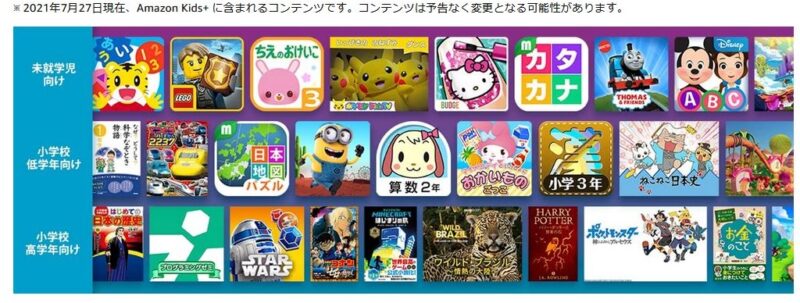
ただ2年目以降は月額プランで自動更新となるのでご注意くださいね(1年目の無料期間終了日より前に、年額プランへの変更も可)。
料金はこちら。
| Amazon Kids+の2年目以降の料金 | ||
| 一般会員 | プライム会員 | |
| 月額プラン | 980円 | 580円 |
| 年額プラン | 9,800円 | 4,800円 |
↑とはいえ、月に本1冊買ったと思えば元を取れる金額。プライム会員なら更にお得です。
わが家はこのサブスクサービスのおかげで、子どもが本をたくさん読むようになり、本代も浮き、場所もとらず、親子でとても気に入っているので、引き続き使っています。
また予めダウンロードしておけば、Wi-fi環境下でなくても動画を見たり本が読めたりできるので、外出時や移動中にも、とても重宝します。
詳しくは別記事で解説中。

プロフィールを切り替えて使える
そんなAmazon【キッズ向けFireタブレット】ですが、”キッズ“とは言うものの、以下のように各端末自体は通常の各タブレットと同じもの(※)。
| FireHD7 キッズタブレット➡ |
通常の FireHD7タブレット |
| FireHD8 キッズタブレット➡ |
通常の FireHD8タブレット |
| FireHD10 キッズタブレット➡ |
通常の FireHD10タブレット |
なので子ども用から大人用に切り替えれば、通常のFireHDタブレットとして使えるんです。
具体的には、Amazon Kidsの機能により
②大人用プロフィール(大人モード)
の2つを切り替えて使い分けができます。
Amazon【キッズ向けFireタブレット】のできることの詳細は別記事でまとめていますが、概要はこちら。
| Amazon【キッズ向けFireタブレット】でできること | ||
| 切替え | 子ども用プロフィール (キッズモード) ※4人まで設定可能 |
大人用プロフィール (大人モード) |
| 使える 機能 |
・Amazon Kids+ (↑サブスク+Amazon Kids) (1年目は追加料金なし) ・親が追加したコンテンツ |
通常の Fireタブレットとして |
| 主な できること |
・読書 ・動画 ・アプリ ・ウェブ ・カメラ ・通話(Alexa有効時) ・アナウンス送信(Alexa有効時) ・ペアレントコントロール等 |
・読書 ・動画 ・音楽 ・アプリ ・ウェブ ・カメラ ・メール ・資料作成 ・ユーティリティ ・共有 ・Alexa等 |
| オフライン時 | ダウンロード済みコンテンツのオフライン再生が可能 | |
↑子ども用プロフィール(キッズモード)で数千点のコンテンツが使いたい放題となるサブスクサービスAmazon Kids+が使えるのに加え、
大人用プロフィール(大人モード)に切り替えれば、PrimeVideoやAmazonMusicなどが使える通常のFireタブレットにもなるのがAmazon【キッズ向けFireタブレット】の大きな魅力です。
では、一年後について詳しく見ていきます。
Amazon【キッズ向けFireタブレット】一年後は?
冒頭でもお伝えした通り、Amazon Kids+の登録から一年後には、Amazon Kids+のサブスクサービスの有効期限がきます。
有効期限がくると、Amazon Kids+は月払いで自動更新されるので、
それまでに「Amazon Kids+を続けるか続けないか」を決める必要があり、それに応じて、することが以下のように①~③のパターンに分かれます。
| Amazon Kids+について |
|||
| 継続する? | 支払いは? | サービスは? | |
| 一年後 |
【続ける】 ①何もしない |
①月額払いで 自動更新 |
①引き続き 従来通り使える |
| 【続ける】 ②年額払いに 変更する |
②更新日前に 変更すれば 次の支払いは 年額払いで 自動更新 |
②引き続き 従来通り使える |
|
| 【続けない】 ③解約する |
③更新日前迄に 解約手続すれば 支払いは無し |
③Amazon Kids+ のサブスクのみ 使えなくなる |
|
| 但し引き続き… ・通常の Fireタブレット として使える ・子供との共有 やペアレントコントロール も使える |
|||
↑①月額払いで続けるなら、そのまま何もせずでOK。
②お得な年払いで続けたい場合は、支払い方法の変更が必要。
③続けない場合は、Amazon Kids+の解約手続きが必要です。
順に詳しく見ていきます。
①「何もしない」で続ける
まず、そのまま何もせずに【続ける】場合について。
| Amazon Kids+について |
|||
| 継続する? | 支払いは? | サービスは? | |
| 1年後 |
【続ける】 ①何もしない |
①月額払いで 自動更新 |
①引き続き 従来通り使える |
月額払いで自動更新されて、サブスクサービスは今まで通り使えます。
月額払いの料金はこちら。
| Amazon Kids+の2年目以降の料金 | ||
| 一般会員 | プライム会員 | |
| 月額プラン | 980円 | 480円 |
| 年額プラン | 9,800円 | 4,800円 |
ただ少しでもお得に続けたい場合は、②の年払いへの変更が選択肢。
②「年払いに変更して」続ける
お得な年額プランに変更して【続ける】場合は、Amazon Kids+の使いたい放題の有効期限が切れる前(自動更新日前)までに変更が必要。
| Amazon Kids+について |
|||
| 継続する? | 支払いは? | サービスは? | |
| 1年後 | 【続ける】 ②年額払いに 変更する |
②更新日前に 変更すれば 次の支払いは 年額払いで 自動更新 |
②引き続き 従来通り使える |
年額プランの料金はこちら。
| Amazon Kids+の2年目以降の料金 | ||
| 一般会員 | プライム会員 | |
| 月額プラン | 980円 | 480円 |
| 年額プラン | 9,800円 | 4,800円 |
変更したら、以降は年払いで自動更新となります。
変更は、Amazonアカウントサービスやペアレントダッシュボードから手続き可能。
③「解約して」続けない
「Amazon Kids+はもう不要」で【続けない】場合は、Amazon Kids+の更新日前までに解約すればOK。引き落としはされないです。
| Amazon Kids+について |
|||
| 継続する? | 支払いは? | サービスは? | |
| 1年後 |
【続けない】 ③解約する |
③更新日前迄に 解約手続すれば 支払いは無し |
③Amazon Kids+ のサブスクのみ 使えなくなる |
| 但し引き続き… ・通常の Fireタブレット として使える ・子供との共有 やペアレントコントロール も使える |
|||
解約手続きは、Amazonアカウントサービスやペアレントダッシュボードから手続きできます。
Amazon【キッズ向けFireタブレット】解約後は?
そしてAmazon Kids+を解約した場合、サブスクコンテンツが使えなくなります。
サブスクサービスというのは、先述したように子供向けの本やビデオ、アプリのコンテンツが使いたい放題となるサービス。
つまりはサブスクコンテンツである、アプリや読書、ビデオが使用不可となります。
が、それ以外のコンテンツや機能は引き続き使えます。
例えば…
- 親が無料or有料でダウンロードしたアプリ
- 親が購入した本
- 親が購入したPrime Video作品
- 親がKindle Unlimitedで利用中の本
など、これらのコンテンツを子供用プロフィールに追加してあげれば、引き続き子供用プロフィールで利用できます。
ほかにも具体的には…以下の取り消し線以外は利用できます。
| 子ども用プロフィールでできる主な内容 | |
| 読書 | |
| 大人が追加したコンテンツ (kindle unlimitedや購入したコンテンツ等) |
|
| 動画 | |
| 大人がPrimeVideoで 購入したコンテンツ※ |
|
| アプリ | |
| 大人が追加したコンテンツ (YouTubeやDisney+などダウンロードした コンテンツ) |
|
| ウェブ | Silkブラウザ (YouTube KidsやYahoo!きっずなど) |
| カメラ | 写真/動画撮影や保存 |
| 通話 | ビデオ通話など(Alexa有効時) |
| アナウンス 送信 |
呼び出し(Alexa有効時) |
| ペアレント コントロール(※) |
ベッドタイム/時間制限/年齢設定/ 使わないコンテンツの非表示等 |
※以下のアイテムは子ども用プロフィールに追加不可。
・パーソナル・ドキュメント
・ミュージック
・Prime Videoレンタル
・プライム会員特典のビデオ
なおAmazon Kids+に含まれるアプリには、広告は表示されないですが、親が追加したアプリには広告が含まれる場合があります。
Amazon Kids+を解約した場合、引き続きペアレントコントロールなどの機能も使用可能。
但し、年齢フィルターは、サブスクコンテンツおよびAmazonが選んだウェブブラウザコンテンツにのみに適用、
また言語設定はサブスクの本、ビデオ、ウェブサイトに適用となり、
いずれも親が追加したコンテンツには反映されないので念のためご注意くださいね。
ちなみに大人用プロフィール(大人モード)で使える内容は、Amazon Kids+を解約しても変更なし。
引き続き通常のFireHDタブレットとして使用可能で、具体的にはこちら。
| 大人用プロフィールでできる主な内容 | |
| 読書 | kindle等から |
| 動画 | Prime Video等から |
| 音楽 | Amazon music等から |
| アプリ | Amazonアプリストアから (ZOOMやYouTube,マイクラ,Netflixなど) |
| ウェブ | Silkブラウザから |
| カメラ | 写真/動画撮影や保存 |
| メール | 既存Gメール等での送受信 |
| 資料作成 | ・文書作成 ・表計算等 |
| ユーティリティ | ・電卓 ・カレンダー等 |
| 共有 | ・Bluetooth ・メール等 |
| Alexa | 音声アシスタント ・音楽再生 ・動画再生 ・タイマーセット等 |
一部ご紹介すると、例えば…
元々大人用プロフィール(大人モード)には、Amazon関連のアプリ(KindleやPrime Videoなど)がデフォルト(=初期設定)で既にインストールされています。
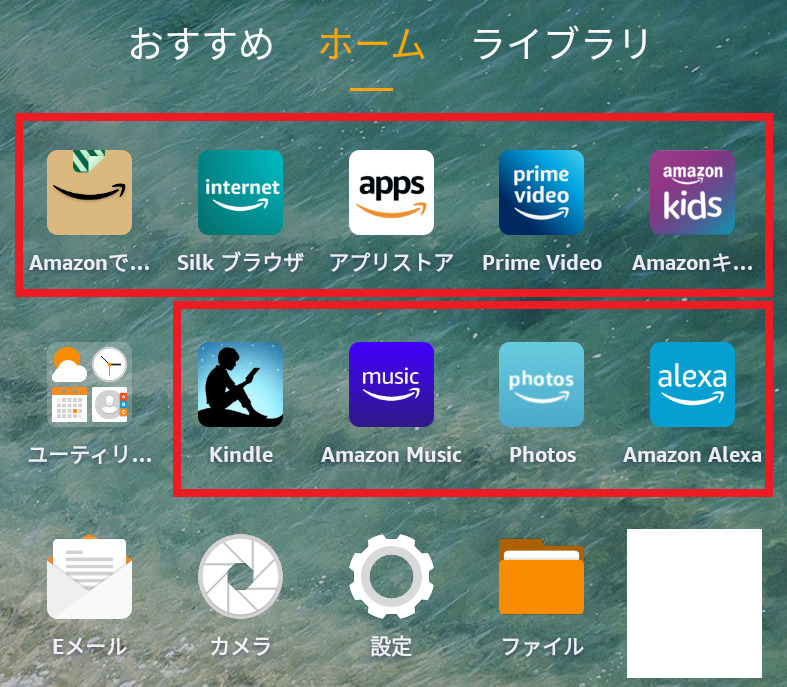
これらに加えて、Amazonアプリストアから新たにアプリを追加(購入や無料ダウンロードなど)することも可能です。
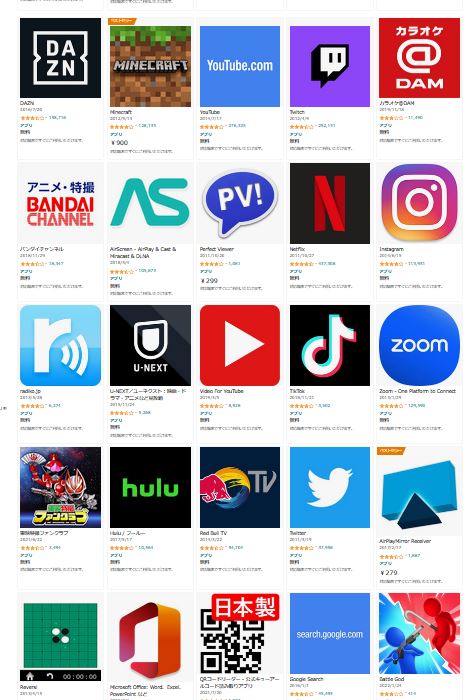
(※なおGooglePlayはサポート外)
YouTubeのアプリも無料ダウンロードできます(ダウンロードせずにブラウザで見ることも可)。

なのでAmazon Kids+を解約しても、上述したように、親が購入やダウンロードしたコンテンツを子供用プロフィールに追加してあげることができるので、
それらのコンテンツを子どもが楽しむことは可能です。
そのため、
「本当に使いそうなアプリだけを追加できればいい」
「使い道はYouTubeやDisney+を観るだけ」
「Kindle Unlimitedの本を子どもに共有してあげるからサブスクは不要」
などのケースだと、Amazon Kids+を解約してもいいかもしれませんね。
わが家は、本1冊買ったのと同じ値段ぐらいで、何千もの本が読み放題になるメリットのほうが大きく、引き続き継続中です。
特に学習まんがが好きなわが子に、好きなだけ読ませてあげられるので助かっています(^^)
★大人がAmazon【キッズ向けFireタブレット】を使うおすすめポイントについては、別記事でご紹介中。
★プライム会員にまだなっていない場合は、無料体験もできるので要チェック!
➡こちらから(Amazonプライム30日間無料体験)
★定額(月額980円)で200万冊以上が読み放題となるKindleUnlimitedも無料体験できます。
➡こちらから(Kindle unlimited30日間無料体験)
★より多くの曲を聴きたい場合は、定額(月額980円)で9,000万曲以上が聴き放題となるAmazon Music unlimitedも選択肢。無料体験できます。
➡こちらから(Amazon Music Unlimited30日間無料体験)
まとめ
Amazon Kids+の登録から一年後、有効期限が来る際にすることの概要はこちら。
| Amazon Kids+について |
|||
| 継続する? | 支払いは? | サービスは? | |
| 一年後 |
【続ける】 ①何もしない |
①月額払いで 自動更新 |
①引き続き 従来通り使える |
| 【続ける】 ②年額払いに 変更する |
②更新日前に 変更すれば 次の支払いは 年額払いで 自動更新 |
②引き続き 従来通り使える |
|
| 【続けない】 ③解約する |
③更新日前迄に 解約手続すれば 支払いは無し |
③Amazon Kids+ のサブスクのみ 使えなくなる |
|
| 但し引き続き… ・通常の Fireタブレット として使える ・子供との共有 やペアレントコントロール も使える |
|||
・パーソナル・ドキュメント
・ミュージック
・Prime Videoレンタル
・プライム会員特典のビデオ
Amazon Kids+を解約後に、子ども用プロフィールでできる主な内容はこちら(取り消し線部分以外は利用可能)。
| 子ども用プロフィールでできる主な内容 | |
| 読書 | |
| 大人が追加したコンテンツ (kindle unlimitedや購入したコンテンツ等) |
|
| 動画 | |
| 大人がPrimeVideoで 購入したコンテンツ※ |
|
| アプリ | |
| 大人が追加したコンテンツ (YouTubeやDisney+などダウンロードした コンテンツ) |
|
| ウェブ | Silkブラウザ (YouTube KidsやYahoo!きっずなど) |
| カメラ | 写真/動画撮影や保存 |
| 通話 | ビデオ通話など(Alexa有効時) |
| アナウンス 送信 |
呼び出し(Alexa有効時) |
| ペアレント コントロール(※) |
ベッドタイム/時間制限/年齢設定/ 使わないコンテンツの非表示等 |
Amazon Kids+を解約しても、大人用プロフィールでできることは引き続き同じです。
| 大人用プロフィールでできる主な内容 | |
| 読書 | kindle等から |
| 動画 | Prime Video等から |
| 音楽 | Amazon music等から |
| アプリ | Amazonアプリストアから (ZOOMやYouTube,マイクラ,Netflixなど) |
| ウェブ | Silkブラウザから |
| カメラ | 写真/動画撮影や保存 |
| メール | 既存Gメール等での送受信 |
| 資料作成 | ・文書作成 ・表計算等 |
| ユーティリティ | ・電卓 ・カレンダー等 |
| 共有 | ・Bluetooth ・メール等 |
| Alexa | 音声アシスタント ・音楽再生 ・動画再生 ・タイマーセット等 |
最後に
以上、【Amazonキッズタブレット】一年後にすることや、解約後にできることなどをご紹介しました。
ご参考になれば幸いです。
★Fire HD10と比べて、価格やコンパクトさ重視ならFire HD8。
➡2024年10月発売。【Fire HD8キッズモデル】はこちら。
1,000円高くなりますが、ディズニープリンセスモデルもあります。
➡2024年10月発売。【Fire HD8キッズプロ】はこちら。
1,000円高くなりますが、マーベルアベンジャーズモデルもあります。
★本や動画、アプリの見やすさ重視ならFire HD10がおすすめです。
➡【Fire HD10キッズモデル】はこちら。
➡【Fire HD10キッズプロ】はこちら。
★【Fire HD10キッズモデル】と【Fire HD10キッズプロ】の詳細は別記事にまとめましたので、併せてチェックしてみて下さいね。

お読みいただき、ありがとうございました。